2025-02-11 10:24:02来源:hsysdianji 编辑:佚名
在现代办公环境中,高效处理文档和打印需求变得尤为重要。扫描全能王作为一款功能强大的手机扫描软件,不仅可以帮助用户快速扫描文档,还支持批量打印,大大提高了工作效率。本文将从多个维度详细介绍如何使用扫描全能王进行批量打印。
首先,确保你的手机上已经安装了扫描全能王应用,并且你有一台支持无线打印的打印机。此外,为了更高效地管理文档,建议提前将需要打印的文件整理好,并保存在手机中易于查找的位置。
1. 打开扫描全能王:在手机桌面找到扫描全能王应用,点击打开。
2. 选择扫描类型:根据需求选择相应的扫描类型,如文档、名片等。
3. 拍照并调整:使用手机摄像头对准需要扫描的文档,调整拍摄位置,确保文档清晰完整。
4. 保存扫描文件:拍摄完成后,使用软件内的编辑工具调整扫描效果,然后保存文件。
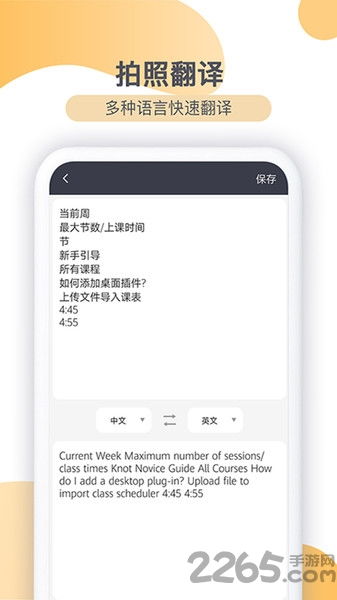
1. 进入文档管理页面:在扫描全能王应用中,找到并点击“文档”选项,进入文档管理页面。
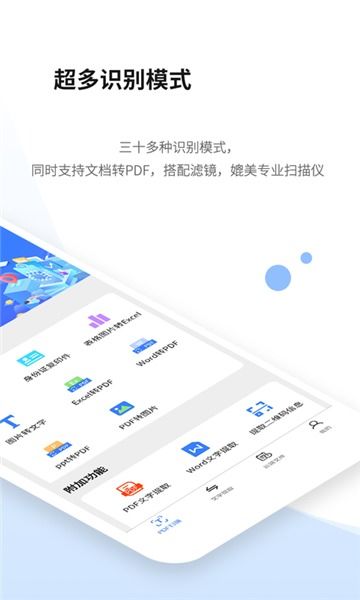
2. 多选文档:通过右上角的“多选”按钮,选中需要批量打印的文档。你可以通过滑动屏幕逐一选择,也可以使用搜索功能快速定位到目标文档。
1. 选择打印设备:在选中的文档列表中,点击右上角的分享图标,然后选择“打印”选项。此时,系统会列出可用的打印设备,选择你要使用的打印机。
2. 配置打印参数:在打印设置页面中,你可以根据需要调整打印样式、打印比例、纸张大小以及打印偏移等参数。确保这些设置与你的打印需求一致。
1. 预览打印效果:在打印设置完成后,系统通常会提供一个打印预览页面,以便你检查文档的排版和格式是否符合要求。
2. 开始打印:确认无误后,点击“开始打印”按钮,系统会将选中的文档逐一发送到打印机进行打印。你可以通过应用内的打印进度条了解打印进度。
1. 网络连接:确保手机与打印机处于同一局域网内,以便顺利连接和使用无线打印功能。
2. 文档格式:扫描全能王支持多种文档格式,但在打印前最好确认一下打印机是否支持这些格式,以避免出现兼容性问题。
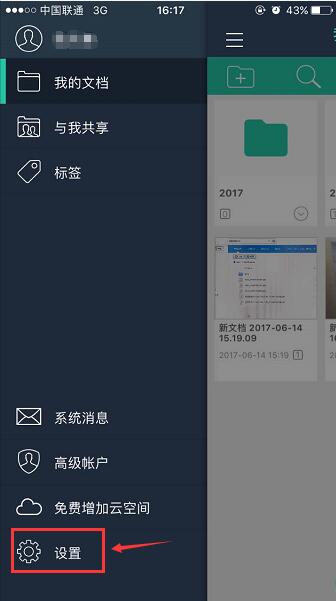
3. 纸张和耗材:在打印前,检查打印机的纸张和耗材是否充足,以免中途出现卡纸或墨粉不足等问题。
通过以上步骤,你可以轻松地使用扫描全能王进行批量打印。无论是日常办公中的文件处理,还是学习中的资料整理,扫描全能王都能为你提供高效便捷的解决方案。希望本文的介绍能帮助你更好地利用这款应用,提升工作效率。

影音播放
59Mb
下载
影音播放
47.1M
下载
生活服务
7.24MB
下载
新闻阅读
4.61MB
下载
影音播放
10.89MB
下载
生活服务
30.52MB
下载
生活服务
34Mb
下载
影音播放
68.03MB
下载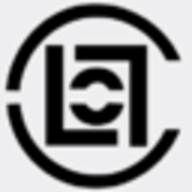
影音播放
20.6 MB
下载
影音播放
28.67MB
下载